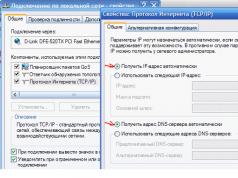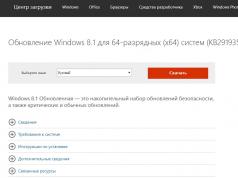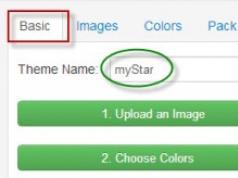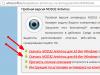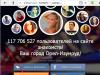Вы решили найти новых друзей через интернет, единомышленников в бизнесе или увлечение с помощью сообщества в социальной сети ВКонтакте, но совсем не знаете, как создать группу в контакте? Если вы думаете, что создание группы в контакте очень сложная процедура, то могу вас заверить, что вы ошибаетесь.
Чтобы в этом убедиться, давайте, на примере, разберемся с этим вопросом.
Итак, для начала вам нужно зайти на свою страницу в контакте. В вертикальном списке справа выбираете пункт «Мои группы».

Теперь обратите внимание на верхнюю правую часть страницы. Нажмите на строчку «Создать сообщество».

В открывшимся окне для создания сообщества, вам необходимо ввести её название. Назовите так, чтобы посетитель вашей группы сразу понял, какую полезную информацию он здесь найдёт.
Подтверждаете предыдущие действия нажатием кнопки «Создать сообщество».

Ваша группа создана. Автоматически вас перенаправят на вкладку «Информация» для вашей группы. Здесь вы можете изменить «Адрес страницы», чтобы вы и ваши участники не запоминали непонятные цифры, делаете ссылку читаемой. Только что созданная группа была создана для юмора, значит можно изменить ссылку, например на:
Сделайте описание для вашей группы и укажите тематику. Если у вас есть сайт под тематику этой группы, то есть смысл также указать в вашей группе.

Дальнейшие настройки пояснять не буду, думаю, что вы итак поймёте.

Теперь подбираете картинку под тематику нашей группы, чтобы сразу было визуально видно, про что наша группа.
Для этого в правом верхнем углу находите фразу «Загрузить фотографию» и нажимаете на неё.

Перед вами появится окно, где нажимаете «Выбрать файл». Картинка должна быть нужного формата: JPG, GIF или PNG.

Указываем нужную картинку, нажимаем «Открыть». Вам откроется окно, в котором вы сможете выбрать лишь часть фото с помощью рамки. Далее нажимаете «Сохранить и продолжить» (Вам будет нужна фотография квадратной формы, иначе часть фото будет обрезано).

Если фотография не загружается, значит, ее размер слишком большой или она имеет не правильное расширение – такую фотографию нужно уменьшить или выберите другую.
Еще раз появится окно, в котором указываем область для маленьких фотографий и нажимаем «Сохранить изменения».

Заполнив все данные, теперь можете приглашать участников. Под главной фотографией находите пункт «Пригласить друзей», нажимаете на него. Что бы добавить в группу участников, напротив друзей нажимаете на фразу «Выслать приглашение».

Чтобы добавить в группу обсуждения, фотографии или аудиозаписи выбирайте пункт «Добавить» на стене группы. Что бы загрузить ссылки, видеозаписи и документы — смотрите в правую нижнюю часть страницы.
Поздравляю, теперь вы знаете, как создать группу в контакте.
До скорой встречи!
Смотрите видео по созданию группы в контакте:
Приветствую вас, дорогие читатели. Социальные сети уже давно вошли в нашу жизнь, поэтому всем владельцам абсолютно любого бизнеса, как традиционного, так и удалённого, просто жизненно необходимо вести их, чтобы быть успешными, поэтому сегодня мы поговорим о том, как создать группу в ВК.
ВКонтакте, несмотря на рост Одноклассников и Фейсбука, и даже несмотря на инстаграм, остаётся лидером по продвижению, этому есть простое объяснение.
Преимущества соц. сети ВКонтакте:
- Разные сегменты аудитории.
Мы знаем, что в ОК основная аудитория — женщины старше 30 лет, преимущественно из регионов, на ФБ — наиболее обеспеченная аудитория, в Инстаграм — продвинутая молодёжь. ВК есть все эти сегменты от детей до банкиров.
- Привычка покупать онлайн.
ВК у людей сформировано понимание онлайн-шоппинга, они с удовольствием покупают товары, прямо не выходя из любимой соц. сети, это так называемая автономная торговля, т. е. когда мы не переводим человека на внешние сайты.
Итак, нам нужно продавать через соц. сеть ВКонтакте, что для этого нужно делать?
Есть 2 вектора продвижения через ВК:
- Создание и раскрутка своего сообщества.
- Закупка рекламы в уже существующих.
Мы будем рассматривать оба варианта, а сегодня речь пойдёт о первом.
У многих здесь появляется вопрос — сколько их создавать: одно или несколько?
Сколько сообществ создавать для бизнеса?
В одних случаях нужно создавать одно, в других — несколько разных, здесь всё индивидуально и зависит от вашего бизнеса.
Чаще всего для одного бизнеса всё-таки лучше создавать одну группу или публичную страницу, какую из них лучше выбрать, разберём дальше. Например, если у вас туристическое агентство, то не нужно делать несколько сообществ под разные туры, например, «Туры в Египет», «Туры в Болгарию» и т. д., потому что их продвижение будет не таким эффективным, как если бы это было одно сообщество.
Нужно создавать несколько сообществ в следующих случаях:
- Разная аудитория.
Если ваш продукт потребляют разные аудитории, например, если под вашим брендом действуют несколько бизнесов, здесь является ошибкой создать одно сообщество типа «Грузоперевозки по Перми и рефераты дёшево».
В данном случае нужно создавать отдельные сообщества, потому что это абсолютно разные предложения для разной аудитории и здесь нужен разный контент.
Если подписчик получает более 40 % контента, который не соответствует его интересам, то он выйдет из такого сообщества.
- Двуязычный бизнес.
Если у вас есть интересы, например, не только в России, но и в странах СНГ, в таком случае нельзя вести одно сообщество на разных языках.
- Разница между предложениями в разных регионах.
Например, так поступают провайдеры, предоставляющие интернет, так как у них в разных городах отличаются тарифы.
- Очень насыщенная маркетинговая политика.
К примеру, магазин Wildberries, у него много подписчиков, магазин ведёт много активности, рекламируется, в таком случае можно выделять разные направления, они так и поступают, у них есть общее сообщество, есть отдельный паблик для продажи товаров для дома и группа с детскими товарами, также есть разделение по странам (Беларусь, Казахстан) и т. д.
Чем более прицельную информацию получает подписчик, тем выше вероятность, что он совершит целевое для нас действие.
Когда мы определились с необходимым количеством сообществ для развития вашего бизнеса, переходим непосредственно к его (их) созданию.
Как создать группу в ВКонтакте по шагам?
Шаг 1. Заходим на свою страничку ВКонтакте, выбираем в левом меню «Группы» и жмём кнопку «Создать сообщество».

Появляется такое окно.

Шаг 2. Придумываем название.
Советую выбирать лаконичное и запоминающееся название, которое будет привлекать внимание и раскрывать суть самой группы. В следующей статье я подробно расскажу о том, как правильно выбрать название, и вы сможете его скорректировать.
Шаг 3. Выбираем вид сообщества.
Что же выбрать группу, публичную страницу или мероприятие? На сегодняшний день разница между ними становится не так заметна, есть плюсы у первого, второго и третьего формата.
Ниже представлена таблица, в которой видно, чем различаются разные форматы.
| Возможности | Группа | Публичная страница | Мероприятие |
| Участники пишут на стене | Нет | Есть возможность отключения этой функции |
|
| Участники могут «предложить новость» сообществу | Нет | Нет | |
| Участники могут добавить новые фотоальбомы, видеозаписи, аудиозаписи, документы | Есть возможность отключения этой функции | Нет | Есть возможность отключения этой функции |
| Ограничение доступа к материалам сообщества | Можно настроить так, чтобы мог вступить любой желающий, чтобы вступали только по приглашению или подав заявку, и только по приглашению руководителей | Нет | Можно настроить, чтобы могли участвовать все пользователи или только приглашённые администратором |
| Блок с товарами, который отображается на главной странице сообщества | Есть | Есть | Нет |
| Время начала и окончания мероприятия | Нет | Нет | Такой формат подходит, действительно, только для каких-то встреч, за день до начала вылезает напоминание о мероприятии |
| Отображение на личных страницах участников | Список групп отображается в личной информации, только если участник не скрыл его настройками приватности, в любом случае, никто его не просматривает | Если участник часто заходит в ваш паблик, то он появляется в топ-5 в блоке «Интересные страницы», там видна аватарка странички и больше шансов, что кто-то из его друзей увидит ваше сообщество и зайдёт в него | Список мероприятий отображается в личной информации, только если участник не скрыл его настройками приватности, в любом случае, никто его не просматривает |
| Приглашения в сообщество | Можно приглашать 40 друзей в день | Нет | Можно приглашать участников своих сообществ по 5000 в день |
Подумайте и выберите то, что лучше подходит под ваш бизнес: группа или публичная страница. Здесь, конечно, ошибкой будет создать паблик типа «Эффективное лечение геморроя», потому что не каждый захочет, чтобы такое отображалось на его личной странице, в данном случае, нужно делать группу.
Мой совет — на начальном этапе создавайте группу, так вы сможете пригласить в неё своих друзей, а когда все те из них, кто захотел, вступят, то можете перевести группу в публичную страницу. Создатель сообщества может сменить его тип самостоятельно, не прибегая к запросам в тех. поддержку, в случае, если количество участников не превышает 10 000. Точно так же, как в случае перевода паблика в группу, менять тип сообщества разрешено не чаще 1 раза в месяц.
Шаг 4. Нажимаем кнопку «Создать сообщество».
Ваша группа ВКонтакте создана, и вы находитесь в меню «Редактирование информации».

Настройки группы
- Название — оно у нас уже есть.
- Описание сообщества — здесь пишем описание группы, указав чем она занимается.
- Адрес страницы — меняем адрес на более красивый, чем тот набор цифр, что идёт по умолчанию, желательно делать его как можно короче, чтобы подписчики могли с лёгкостью запомнить его и найти вас.
- Тематика сообщества — выберите из списка наиболее подходящую тематику и укажите возрастные ограничения.
- Веб-сайт — вписываем адрес вашего веб-сайта, он будет отображаться на главной странице группы.
- Фильтр комментариев — автоматически удаляет комментарии, содержащие мат или заданные вами слова.
- Местоположение — указываем адрес, если у вас есть офис или у вас региональная группа, или вы хотите продвигать какой-то товар в определённом городе, например, если у вас магазин или вы делаете маникюр на дому.
- Комната в Snapster — указываем, если она есть (там делятся фото, подобие Instagram).
- Сообщения сообщества — при необходимости подключаем сообщения сообщества. Это очень удобная вещь, сообщения адресованы напрямую к сообществу, а отвечать на них могут все руководители. Подписчику не нужно искать администратора группы, которые зачастую скрывают себя из блока с контактами, чтобы задать вопрос. А администраторы не запутаются по какому из их нескольких сообществ задан вопрос. Чтобы на своей личной страничке сразу увидеть, что сообществу поступило сообщение, нужно добавить свою группу в левое меню.


Далее включаем функции, которые вам понадобятся, и настраиваем для них доступ (кто может добавлять и редактировать: редакторы и администраторы или же все участники сообщества). Думаю, что с настройкой приватности проблем не возникнет, тем более, что ВКонтакте всплывают подсказки.
Я не советую отключать участникам возможность комментирования и проявления всяческой активности в альбомах и прочем, и уж тем более в обсуждениях, потому что чем выше активность аудитории, тем быстрее ваша группа продвигается. Если кто-то рассылает спам или ведёт себя неадекватно, то чёрный список вам в помощь.
Поясню только, что такое материалы. Они нужны нам в случае, если мы хотим, чтобы появился блок «Свежие новости» на главной странице группы, который является wiki-страницей, название блока можно изменить и отредактировать страницу, как душе угодно.

Если у вас интернет-магазин, то подключаем «Товары», тогда карточки с созданными вами товарами будут отображаться на главной странице сообщества.
Поздравляю, теперь у вас есть своё сообщество ВКонтакте, следующее, что необходимо предпринять, это его .
Если вам что-то непонятно и остались вопросы, то задавайте их, пожалуйста, в комментариях, буду рада на них ответить. Также подписывайтесь на новости блога, чтобы не пропустить новые статьи.
vk представляют собой еще один мощный механизм позиционирования, после личной странички, в социальной сети. Группу создают с различными целями:- Открытие интернет-магазина для позиционирования и реализации товаров и услуг. Основным отличием интернет-магазина от иных сообществ является наличие товаров (дополнительная функция, выбираемая при создании или настройки сообщества). Важно! Наличием функции позиционирования товаров целесообразно, но не обязательно, так как реализовывать свою продукцию можно с использованием иных механизмов сообщества: обсуждения, посты, документы, фото и так далее.
- Заработок на размещении рекламных постов от других сообществ или пользователей социальной сети «ВКонтакте
», а также со ссылками на сторонние интернет-ресурсы. Естественно, можно обойтись и без коммерциализации и делать репосты с других страниц пользователей или из групп.

- Прямой или косвенный поиск людей по интересам на основании наличия общего хобби или для знакомства более широкого спектра: дружба, флирт, серьезные отношения и так далее.
- Самореализации путем позиционирования и продвижения своего творчества: стихи, картины, фото и тому подобное.

- Иные цели, на которые хватит фантазии пользователя социальной сети «ВКонтакте » и в рамках дозволенности, предоставляемой действующим законодательством Российской Федерации.
Какую бы цель не преследовал пользователь или несколько пользователей, так как группы дают возможность к коллективному управлению сообществом, количество участников и посещений группы «ВКонтакте » напрямую зависят от активных действий владельца по ее продвижению. Но сейчас мы коснемся более узкой и основополагающей тематики и разберем: как создать группу в ВК .
Создание сообщества в vk: пошаговая инструкция
Переходим к практической части повествования, чтобы, наконец-то, один раз попробовать, чем читать теоретическое словоблудие:
Шаг 1
Открываем свою страницу «ВКонтакте
». Например, она может выглядеть так, как показано на рисунке ниже.
Шаг 2
В левом контекстном меню выбираем пункт «» и кликаем на него левой кнопкой мышки.
Шаг 3
Попадаем на страницу с перечнем сообществ, в которых вы состоите, а также с приглашениями в различные группы от ваших виртуальных друзей. Здесь и обнаруживаем заветную кнопку , которая откроет для нас новые горизонты виртуальной реальности, при рациональном подходе позволяющие конструктивно изменять физическую реальность. А при деструктивном подходе - потерять дополнительно пару часов в социальной сети ежедневно. Кликаем на .
А теперь снова немного теории, а затем продолжим с практической реализацией поставленной задачи. Пока мы бездумно кликали с целью творить и создавать, то не подумали: а зачем нам это все надо? Ну, раз повествование у нас полезное, то пусть и группа будет полезная для людей. И будет она рассказывать о рецептах и секретах приготовления дикорастущих растений в стилистике «Школы выживания». Теперь опять возвращаемся к практической части:
Шаг 4
Перед нами возникло всплывающее диалоговое окно, которое требует от нас выбрать сразу три критерия будущего сообщества. «Название
». Об этом нередко поминал герой «Капитана Врунгеля», поэтому подойдем к вопросу ответственно и в соответствии с тематикой группы. Тем более важно учитывать, что по словам в названии данную группу потом могут искать пользователи социальной сети, а с ростом популярности - и пользователи поисковых систем. То есть, если вы не хотите уйти в подполье, то выбирать название типа «Етолрлдыарвыдати Гьтсьбмтваь» малоцелесообразно. Назовем сообщество в соответствии с тематикой, рассмотренной в теоретической части статьи - «Школа выживания: съедобные дикорастущие растения».
«Название
». Об этом нередко поминал герой «Капитана Врунгеля», поэтому подойдем к вопросу ответственно и в соответствии с тематикой группы. Тем более важно учитывать, что по словам в названии данную группу потом могут искать пользователи социальной сети, а с ростом популярности - и пользователи поисковых систем. То есть, если вы не хотите уйти в подполье, то выбирать название типа «Етолрлдыарвыдати Гьтсьбмтваь» малоцелесообразно. Назовем сообщество в соответствии с тематикой, рассмотренной в теоретической части статьи - «Школа выживания: съедобные дикорастущие растения».
Далее нужно выбрать тип сообщества. «Мероприятие » отметаем сразу, так как это выходит за рамки нашего исследования. Разберем разницу между пунктами «Группа » и «Публичная страница ». В функционале разница между ними невелика. Главное различие в способе привлечения пользователей. При продвижении паблика (публичной страницы) невозможно приглашать по 40 друзей ежедневно стандартными механизмами vk . В связи с этим, если вы планируете использовать ручной способ привлечение участников, то логичнее выбрать группу.
Теперь кликаем на «Выберите тематику » и выпадает два варианта: «Сообщество по интересам, блог » и «Страница, компании, магазина, персоны ». В нашем случае оптимально подходит первый вариант - его и выбираем.
И снова появляется «Выберите тематику
» - здесь выбор будет пошире. Для школы выживания подойдет «Туризм, путешествия
». В итоге все выглядит следующим образом, как показано ниже. Нажимаем .
Нажимаем .
Шаг 5
После этого попадаем на следующую страницу с настройками. Здесь необходимо заполнить следующие поля:
Здесь необходимо заполнить следующие поля:
- «Описание сообщества » (приветственное слово участникам группы и позиционирование сообщества);
- «Тип группы » (открытая - вступают все желающие, закрытая - вступают после одобрения заявки администратором, частная - вступают только по приглашению владельца группы);
- «Обложка сообщества » (нажимаем «Загрузить » и выбираем тематическую картинку);
- «Адрес страницы » (можно оставить набор из цифр или ввести латиницей любое название из незанятых).
Дополнительная информация заполняется по желанию. Нажимаем Сохранить и попадаем в профиль уже готового личного сообщества.
Теперь можно переходить к размещению интересных и познавательных постов, созданию обсуждений, провоцирующих общение участников и гостей группы, приглашению участников группы, чтобы избежать монологов, и изучению массы дополнительных настроек.
Создание сообщества с помощью смартфона
Выше рассмотрели, как создать группу в ВК на компьютере или ноутбуке. Однако, сегодня все больше людей переходит к использованию в повседневной жизни мобильных устройств - планшетов и смартфонов, работающих на платформе Android, ios или аналоговых операционных системах. Для оптимизации эксплуатации мобильных операционных систем разработчики предлагают специальные предложения, в которых ряд функций ограничен или облегчен для использования на соответствующих гаджетах. В связи с этим важно отдельно рассмотреть, как самостоятельно создать группу в ВК через телефон. Разительных отличий в данном вопросе не наблюдается и отмечено только в замене кнопки на знак «+ », расположенный в верхнем правом углу интерфейса.

Создание сообществ: дополнительные материалы
Если вариант инструкции о том, как сделать группу «ВКонтакте », описанный в первом разделе, представляется вам более адекватным и удобным, то можно адаптировать его и к применению на мобильном устройстве. Для этого просто достаточно войти в социальную сеть «ВКонтакте », не используя мобильное приложение vk , а с применением стандартного брандмаузера, установленного на смартфоне или планшете либо скачанного из интернета.
Вывод
В данной статье рассматривался вопрос о том, как создать группу в vk . Была приведена пошаговая инструкция по ее формированию. Теперь вы знаете, как создать группу «ВКонтакте », и пришло время творить.
Видео по теме
Сегодня мы расскажем об открытых группах, которые, несмотря на кажущуюся бешеную популярность пабликов, всё ещё остаются весьма популярными среди наших подписчиков.
Формат открытой группы подойдет Вам, если Вы планируете обмен мнениями с участниками, не хотите ограничивать их в размещении записей на стене. Также такой формат хорошо подходит для досок свободных объявлений.
Создание группы
При создании группы нужно ввести:
- Название
- Вид сообщества (в нашем случае – группа)
- Тематика . Это либо “сообщество по интересам, блог”, либо “Страница компании, магазина, персоны”. Выбирается в зависимости от задач, стоящих перед сообществом.
- Широкая тематика . Это, собственно, то, чему посвящена ваша группа – авто/мото, красота и здоровье и т.д. Обратите внимание – для типа “Сообщество по интересам, блог” свой список тематик, для типа “Страница компании, магазина, персоны” – свой.
- Узкая тематика . Ее наличие или отсутствие зависит от выбранной широкой тематики.
Настройка разделов
Переходим к настройке разделов.

В группе доступны следующие разделы:
- Стена
. Это то место, где размещаются посты как от группы, так и от пользователей.
Стена может быть выключена, в этом случае не будет возможности размещать публикации в группе.- С открытой стеной размещать публикации может как группа, так и пользователи. В новостной ленте у участников будут отображаться только посты от группы. Комментарии к публикациям при этом открыты.
- С ограниченной стеной размещать публикации может только группа, комментировать записи могут все пользователи.
- С закрытой стеной размещать публикации может только группа, комментарии при этом закрыты.
- Фотографии
- Видеозаписи . Могут размещаться либо всеми участниками группы (если открыты), либо только редакторами и администраторами (если ограничены).
- Аудиозаписи . Могут размещаться либо всеми участниками группы (если открыты), либо только редакторами и администраторами (если ограничены). В большинстве случаев не нужны, но полезны, если группа связана с музыкой или с аудиокнигами.
- Документы . Могут размещаться либо всеми участниками группы (если открыты), либо только редакторами и администраторами (если ограничены).
- Обсуждения . Новые темы могут создаваться либо всеми участниками группы (если открыты), либо только редакторами и администраторами (если ограничены). Комментировать в обсуждениях могут все.
- Материалы . Если открыты, создавать вики-страницы от имени группы может любой ее участник. Если ограничены – только редакторы и администраторы. При этом, если раздел материалов не выключен, то в группе появится дополнительный раздел (по умолчанию – “Свежие новости”).
- Товары . Добавляются и редактируются только редакторами и администраторами сообщества. Просматривать и комментировать товары может любой пользователь ВКонтакте.

Комментарии
Если стена открыта или ограничена, можно включить фильтр нецензурной брани, а также настроить ключевые слова, комментарии с которыми будут автоматически удаляться. Например, упоминания конкурентов или слова, указывающие на то, что сообщение является спамом.

Ссылки
В этот раздел можно добавить ссылки на любую группу ВКонтакте, либо на любой сайт. В большинстве случаев лучше всего добавлять ссылки только на связанные непосредственно с вашей группой проекты (например, ссылка на мероприятие, которое организовывается вашей группой, ссылка на ваш сайт и т.д.)

Участники
В этом разделе вы можете посмотреть список участников вашей группы, а также черный список – в него будут попадать люди, которых вы отправили в бан за нарушение правил сообщества.
Лайфхак: при просмотре участников группы через этот раздел сверху будут располагаться люди, последними вступившие в сообщество.
Сообщения
По умолчанию выключены. При включении пользователи могут обращаться в группу через личные сообщения. Администратор/редактор может добавить сообщения группы в левое меню чтобы всегда видеть наличие новых входящих сообщений.

Добавьте приветствие и его увидит любой, кто откроет новый диалог с группой.
Приложения
Можно добавить приложение, подходящее под формат вашей работы с подписчиками – рассылки сообщений, анкеты, сбор заявок и т.д.
Одновременно в группе может быть установлено одно приложение.
Расположение разделов в группе
По умолчанию при при всех включенных разделах расположение выглядит так:

При заполнении разделов они будут располагаться так:

При этом, если убрать товары, то на их место переместится блок фотографий:

Расположение группы на страницах участников
Список групп располагается под личной информацией пользователя, обычно скрыт спойлером. также пользователи могут скрывать свои групп от посторонних.

На этом мы завершаем наш обзор формата открытой группы, а в следующий раз поговорим о публичных страницах .
Приветствую! А ну-ка, расскажите мне, многие из вас подумывали над тем, как создать сообщество в контакте и монетизировать это предприятие? Уверен, что среди вас найдутся те, кто пытался стать владельцем прибыльной группы в социальной сети, возможно, даже наполнял ее контентом, занимался оформлением, но так и не добился популярности своего детища, не сумел раскрутить его. Именно поэтому я решил посвятить сегодняшнюю статью тому, как раскрутить группу в контакте с нуля. Из моего обзора вы почерпнете много интересной информации, узнаете о том, что нужно делать, чтобы группа процветала . Все советы будут практическими , и вы сразу сможете применить их, не откладывая в долгий ящик под названием «Завтра».
Для чего мы это делаем
Итак, начать хотелось бы с того, что в интернете мы можем найти огромное множество всевозможных пабликов с разной тематической направленностью. Однако, прибыльными в этом многообразии являются лишь отдельные единицы. Думаю, все вы понимаете, что масштаб проекта в первую очередь зависит от стараний его владельца, вожака, который ведет свой караван по бескрайней пустыне возможностей. Размеры капитала, рассчитанного на создание и продвижение группы вконтакте, в данном случае являются второстепенным фактором.
Ну вот представьте, вы решили на скорую руку склепать ресурс, набрать в него подписчиков и теперь сидите, ждете, когда начнется стрижка бабла. Советую вам закатать губу и вытереть потекшую слюнку. Ничего в этом мире не падает с неба (а то, что падает, обычно ничего хорошего не сулит).

Чтобы заработать парочку пессо, вам придется поработать своей головой. Первым делом подумайте и решите для себя, чем именно вы хотите заняться ? То есть, определитесь с тематикой вашего сообщества. Я предлагаю вам несколько вариантов, из которых вы можете выбрать тот, который кажется вам наиболее привлекательным:
- заработок на рекламе и партнерских программах (в данном случае тематика абсолютно не важна);
- ведение личного блога ;
- создание ресурса, посвященного вашему хобби (это могут быть финансы, музыка, танцы или что-нибудь другое).
Socelin для накрутки качественных подписчиков в паблик
Подробная инструкция по созданию сообщества от А до Ю
Создаем группу вконтакте с нуля

Настраиваем группу
Поскольку с тем, как создать сообщество в контакте абсолютно бесплатно мы с вами более-менее разобрались, думаю, можно переходить к непосредственной его настройке . Для этого нужно выполнить следующие действия:

Раскрути страницы и паблики VK с помощью Brobot
Оформление
Поскольку нас с вами интересует, нам нужно позаботиться о том, чтобы в нашем сообществе было достаточное количество участников . От качества оформления группы будет зависеть ее привлекательность в глазах пользователей, а потому предлагаю перейти именно к этому занятию:
- Загрузите фото (аватарку) в свое сообщество . Примите во внимание, что параметры фото должны быть 200*500 . Отредактируйте фото и миниатюру, а затем сохраните результат.
- Загрузите ссылки , ведущие на ваш сайт или другое тематическое сообщество. Не забудьте оставить своим подписчикам свой скайп, ссылку на чат в телеграмме, на страницу в инстаграмме и ютуб-канале. Отредактируйте все названия и сохраните.
- Если вы действительно заинтересованы в том, как создать популярную группу в контакте, то не игнорируйте такой важный момент как «Свежие новости ». Регулярно редактируйте этот блок, не пренебрегайте важностью шрифтов. Прежде, чем сохранить полученный результат, делайте предпросмотр страницы.
- В разделе «Обсуждения
» добавляйте новые темы, которые будут полезны вашим читателям.

- Добавляйте в свой проект видеозаписи . Очень здорово, если видео будут сняты вами и размещены на ютубе. Таким образом вы увеличите трафик на канале.
- Выполняя , помните о том, что продажа товаров в ней будет эффективной лишь при условии добротного ведения «Альбомов фотографии» . Загружайте фото высокого качества, делайте детальное описание продаваемого продукта, под каждым фото указывайте цену на товар и ссылку на продавца (администратора или менеджера).
- В раздел «Документы » вы можете загрузить полезные инструкции и мануалы . Владельцы интернет-магазинов могут держать в этом разделе прайсы или перечни предоставляемых услуг, например.
- Не забывайте о регулярных интерактивах со своими подписчиками . Проводите несколько раз в неделю опросы, призывайте народ высказывать свои мнения в комментариях. Очень хорошо при расширении аудитории группы использовать акции и конкурсы . Их можно проводить раз в месяц, например.
- Для тех, кто планирует заняться коммерцией в своей группе, нужно позаботиться о добавлении в нее товаров с четким названием и детальным описанием . Помните о том, что спрос на товар будет зависеть от того, насколько привлекательным будет фото этого продукта. У каждого товара должна быть адекватная цена , которую так же необходимо указывать. Не забывайте и том, чтобы указать кому/куда платить за заказ, в какой форме происходит оплата, как и куда осуществляется доставка, а также какие гарантии вы даете своим клиентам (доставка наложенным платежом, возможность обмена).
- По желанию вы можете изменить группу и сделать из нее публичную страницу. Если вы не знаете, в чем разница между пабликом и группой, советую вам прочесть отдельную статью, посвященную данному вопросу.
- Создайте в группе удобное меню , упростите навигацию. Чтобы сделать баннер и вики меню в сообществе я обратился к спецам в этой теме, если она понадобится, спрашивайте в комментариях или пишите в личку - скину парочку ребят, которые этим занимаются. Я решил не тратить время, делая ее самостоятельно, но мануалов и статей на тему, как сделать эти действия самому в интернете много. Можете воспользоваться поисковиком и проверить.
- Ну и, конечно же, позаботьтесь о качестве контента
. Учтите, что в группе коммерческие посты должны быть с фотографиями и составлять не более 50% от всего публикуемого вами материала. Чтобы число подписчиков росло, уделите внимание постам с увлекательной информацией, не забывайте, что людей влечет веселье и хорошее чувство юмора. Более привлекательной является информация, которая представлена в виде изображений
.

- Чтобы клиенты больше вам доверяли и, как следствие, советовали своим друзьям и знакомым, предоставьте им возможность оставлять свои отзывы о вашей работе . Для этого можно создать соответствующую тему в разделе «Обсуждения». Постоянным клиентам предлагайте скидки и делайте небольшие подарки и бонусы .
Собери целевую аудиторию для бизнеса с Pepper.ninja
Как управлять группой?
Чтобы в любой момент времени внести коррективы в свое сообщество, вам достаточно просто кликнуть по значку с тремя точками, который располагается под аватаром вашей группы. В открывшемся окне вы увидите категории:
- «Информация », где в любой момент сможете отредактировать описание название и другие поля;
- «Участники », в которой содержится полный список всех подписчиков группы;
- «Руководители ». Здесь вы можете добавлять новых или изменить права доступа имеющимся администраторам и редакторам сообщества;
- «Черный список » — место, где можно заблокировать ненужных подписчиков или злостных нарушителей правил вашей группы;
- «Ссылки »;
- «Статистика сообщества ». Эта категория одна из самых важных и содержит данные о:
- Посещаемости группы – количестве уникальных посетителей, просмотрах, особенностях (возраст, географическое расположение, пол) аудитории, которая интересуется вашей группой;
- Охвате аудитории , которая просматривает записи вашего сообщества в разделе «Мои Новости», и данные о ваших подписчиках;
- Активности – действиях подписчиков, репостах ваших записей и реакциях прочих пользователей социальной сети на эти данные.
Итоги
Теперь, когда вы знаете все, о том, как создается группа вконтакте, вы смело можете приступать к реализации собственной продающей площадки или подымать конверсию уже существующего сообщества. Помните, каждое ваше действие и решение влияет на то, как к вам относятся подписчики, и какое впечатление на них производит ваш ресурс. Не останавливайтесь на достигнутом , будьте открыты для экспериментов и до скорых встреч!
Если вы нашли ошибку в тексте, пожалуйста, выделите фрагмент текста и нажмите Ctrl+Enter . Спасибо за то, что помогаете моему блогу становиться лучше!